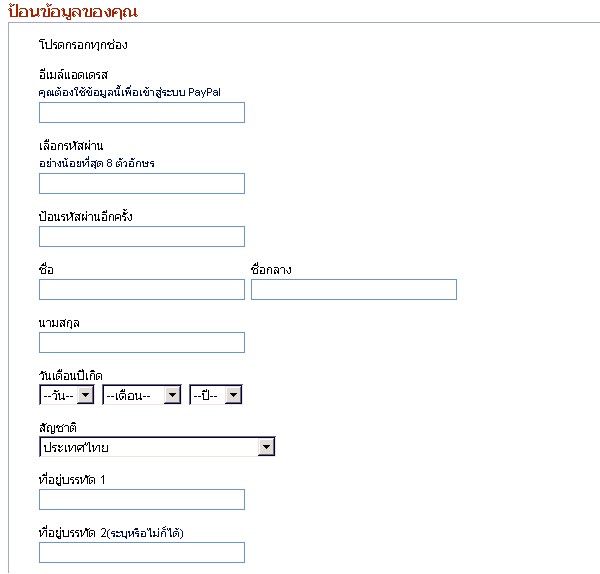2.ขั้นตอนการนำไฟล์ไปโพสต์
หลังจากที่เราสมัครเป็นสมาชิกของ Filesonic เรียบร้อยและทำตาม 1.ขั้นตอนและวิธีการอัพโหลดไฟล์ ทีนี้ก็มาถึงขั้นตอนที่สำคัญแล้วหละครับ นั้นคือการที่เรานำไฟล์ที่เราอัพโหลดไปหารายได้ตามเว็บไซต์หรือ เว็บบอร์ดต่างๆ รายได้ก็จะเริ่มเข้ากระเป๋าเราแล้ว...เย้
อันดับแรกเลย เราต้องหาเว็บบอร์ดที่เราจะนำไฟล์ไปโพสต์ให้คนอื่นโหลดครับ ซึ่งเราต้องดูว่าไฟล์ที่เราจะปล่อยเป็นไฟล์ประเภทไหน เราจึงต้องค้นหาเว็บบอร์ดเหล่านั้นครับ ซึ่งเราอาจค้นหาผ่านทาง Google โดยใช้คำที่เกี่ยวข้องในการค้นหา เช่น สมมุติว่าผมจะปล่อยไฟล์ภาพยนตร์ซัก 1 เรื่อง ผมอาจจะใช้คำคร่าว เช่น Thai master, Inter master ,ดาวน์โหลดหนังไทย , ดาวน์โหลดหนังต่างประเทศ เราก็จะได้รายชื่อเว็บไซต์ขึ้นมาเพียบเลยหละครับที่นี้ฮ่าๆ
ขั้นตอนต่อไปให้เราสมัครสมาชิก (อ่านกฎ กติกาการสมัครให้ดีนะครับ) ไล่สมัครตามเว็บต่างๆ ไว้เลยครับ จากนั้นเราอาจจะสร้าง Bookmarks เป็นกลุ่มๆ เพื่อง่ายต่อการโพสต์ครับ
ขั้นตอนต่อมาหลังจากที่เราสมัครสมาชิกตามเว็บต่างเรียบร้อยแล้ว เราก็สามารถโพสต์
ไฟล์เพื่อให้คนอื่นดาวน์โหลดไฟล์ของเราได้แล็ว ซึ่งหน้าตาของเว็บบอร์ดแต่ละเว็บก็จะมีหน้าตาคล้ายกันครับ โดยให้ท่านสังเกตคำว่า เริ่มหัวข้อใหม่,New post อะไรปะมาณนี้ครับ
ผลที่ได้ครับ
*******************************************************
คำถาม : แล้วเราจะหารูปภาพหรือลิงค์รูปภาพมาจากไหน
คำตอบ : ง่ายๆ ครับ ถ้าเราอัพไฟล์จากเครื่องของเรา เราก็ทำ Screenshort ให้เขาซะ ซึ่งโปรแกรมทำ Screenshort มีมากมายครับลองค้นหาใน Google เอาเองครับ ผมไม่สามารถอธิบายได้ (เหนื่อย..) หรือถ้าเราขโมยไฟล์เขามาอัพโหลดหรือรีโมทใหม่ก็แค่คัดลอกเอาลิงค์รูปภาพมาใส่ได้ทันทีครับ โดยถ้า้้เป็น Firefox ให้คลิกขวาที่รูปภาพ ตามตัวอย่าง
+++++++++++++++++++++++++++++++++++++++++++
กรณีเป็น Internet Explorer
กรณีเราอัพเองก็หาเว็บฝากไฟล์ตามที่ต่างๆ เพื่อ อัพรูปแล้วนำลิงค์มาใส่ได้เองเลยครบ
เช่น
เรียบร้อยแล้ครับสำหรับการโพสต์เนื้อหาตามเว็บบอร์ดต่างๆ ทีนี้รายได้เราก็จะเริ่มเข้ามาแล้วหละครับ ซึ่งตรงนี้ก็ขึ้นอยู่กับความจั้งใจ ความมุ่งมัน ความขยันฯลฯ แล้วหละครับ รายละเอียดอื่นๆ ลองศึกษาเพิ่มเติมเอาเองนะครับเนื่องจากว่าผมไม่มีเวลาในการทำข้อมูลให้ทุกอย่าง ท่านต้องศึกษาเองลองผิดลองถูก เริ่มจากศูนย์และไล่ไปเรื่อยๆ รับรองว่าท่านจะประสบความสำเร็จอย่างแน่นนอนครับ